Как вылечить вирус не удаляя файлы

5 апреля 2012
Автор
КакПросто!
Вирус может попасть на компьютер из сети интернет или с другого компьютера посредством съемного носителя. Чтобы найти и вылечить его, воспользуйтесь специальным программным обеспечением.
Инструкция
Если на вашем компьютере не установлена антивирусная программа, инсталлируйте ее. Она нужна не только для того, чтобы вылечить инфицированный файл, но и для того, чтобы предотвратить попадание вирусов на ваш ПК в будущем.
Дважды кликните левой кнопкой мыши по значку антивируса в области уведомлений на панели задач, чтобы открыть панель управления. Выберите в меню раздел «Проверка» и нажмите на кнопку «Проверить систему» («Сканировать», «Произвести проверку»).
Укажите область на компьютере, которую необходимо просканировать на наличие вирусов, и дождитесь окончания операции. Программа идентифицирует зараженные файлы и поместит их в карантин, оповестив вас об этом.
Через панель управления откройте папку «Карантин» и выделите левой кнопкой мыши файл с вирусом. На панели инструментов или в верхней строке меню найдите кнопку (команду) «Вылечить файл» и нажмите на нее. В тех случаях, когда вылечить инфицированный вирусом файл невозможно, остается только одно доступное действие – «Удалить».
Если у вас нет необходимости сканировать несколько папок или дисков, попробуйте следующий вариант действий: подведите курсор к подозрительному файлу и кликните по нему правой кнопкой мыши. В выпадающем меню выберите пункт с изображением фирменного значка вашего антивируса и командой «Проверить файл».
После проверки антивирус предложит вам несколько вариантов действий: вылечить файл, удалить его или поместить в карантин (то есть изолировать). Выберите то действие, которое подходит для вашего случая, нажав на соответствующую кнопку.
В любом случае, помните, что лучше не допускать попадания инфицированных вирусами файлов на ваш компьютер, чем потом бороться с ними. Кроме антивирусной программы, установите файрвол (firewall) и время от времени сканируйте систему с помощью «разовых» утилит, например, Dr.Web CureIt!®
Источники:
- как вылечить карантин
Войти на сайт
или
Забыли пароль?
Еще не зарегистрированы?
This site is protected by reCAPTCHA and the Google
Privacy Policy and
Terms of Service apply.
Источник
Мы привыкли, что обеспечение безопасности это задача антивируса, он и проверит всё сам и заблокирует что нужно, а что если я вам скажу, что вполне можно обойтись и без него. Будем разбираться в этой статье.
Что такое лечащая утилита?
Обычный антивирус представляет из себя комплекс различных модулей защиты, например, антиспам. Как правило, независимого от того, платный или бесплатный ваш антивирус, он должен быть установлен на компьютер, а значит будет занимать место и поглощать ресурсы вашего компьютера. Лечащая утилита же представляет из себя один единственный модуль, который нацелен на борьбу с одним классом вредоносного ПО. Она не требует установки на компьютер, связи с сетью и не использует ресурсы вашего компьютера (пока не запущена разумеется).
Стоит заметить, что новую версию утилиты приходится скачивать самостоятельно, так как обновления базы сигнатур (разновидностей вирусов) в ней не предусмотрено. Вот такой неудобный момент намечается. И ещё один важный момент – не стоит забывать про банальные способы обеспечения безопасности своей системы, а именно:
- не лазить по подозрительным сайтам
- не кликать на большие кнопки Скачать бесплатно без регистрации и SMS (и всё в таком роде)
- скачивать программы с их официальных сайтов и так далее.
Такая утилита не мониторит состояние вашего компьютера, а значит до проверки никаких предупреждений вы от неё не получите. Переходим к самим утилитам (наконец-то).
Утилиты для борьбы с вредоносным ПО
1. Dr.Web CureIt
Официальный сайт:https://free.drweb.ru/cureit/
Лицензия: бесплатная
Фирма Dr.Web известна всем, ну или почти всем. Поэтому она не могла обойти такой инструмент и уже достаточно долго выпускает свою лечащую утилиту. Процесс её использования до безобразия прост:
- Запустить скачанный файл. Нажать на одну большую кнопку «Начать проверку» (рисунок 1.а). В следующем окне галочками отметить те угрозы, которые программа будет искать на компьютере (выделено зеленым цветом на рисунке 1.б). Нажать большую кнопку «Запустить проверку».
Запустить скачанный файл;
- Нажать на кнопку Начать проверку (рисунок выше), будет запущена проверка по умолчанию;
- Чтобы изменить проверяемые папки, нажмите на Выбрать объекты для проверки и отметьте, то что вам нужно. Здесь же можно добавить дополнительные папки для хранения (рисунок ниже);
- Нажать кнопку Запустить проверку и дождаться завершения проверки;
После окончания процедуры проверки вам откроется окно как на рисунке ниже, где будут перечислены все обнаруженные подозрительные файлы (необязательно вирусы). Вы можете удалить их или перенести в карантин. Работа с утилитой закончена.
2. Kaspersky Virus Removal Tool
Официальный сайт: https://www.kaspersky.ru/downloads/thank-you/free-virus-removal-tool
Лицензия: бесплатная
Ещё один гигант, который не смог обойти стороной лечащие утилиты это Лаборатория Касперского. Применение Kaspersky Virus Removal Tool очень похоже на то, что мы видели в Dr.Web CureIt. В принципе, то же самое касается и всех остальных утилит для лечения компьютера. Способ применения также очень прост:
- запустить скачанный файл;
- нажать кнопку Начать проверку (параметры по умолчанию);
- вы можете изменить объекты для проверки с помощью строки Изменить параметры (рисунок ниже);
- дождаться завершения процесса проверки и принять решение по найденным файлам
- Готово!
Стоит заметить, что программа давно не обновляется. Пользователи различных форумов также не очень жалуют данную утилиту, так как многие вирусы ей не обнаруживаются, зато успешно находятся утилитой от Dr.Web. В любом случае это одно из лучших решений на сегодняшний день.
3. AdwCleaner
Официальный сайт: https://ru.malwarebytes.com/adwcleaner/
Лицензия: бесплатная
Данная программа довольно популярна. Она является альтернативой более раскрученным решениям от вышеупомянутых компаний, а также имеет безумно простой интерфейс и сверхнизкое время проверки (лично проверено). Процесс проверки здесь ещё проще, достаточно запустить файл, нажать кнопку Сканировать и дождаться результата. После чего вам откроется окно с результатами проверки (рисунок ниже). Нажмите на кнопку Очистить и ремонт, а потом перезагрузите компьютер.
Примечательно, что такая простая утилита зачастую может найти вредоносные файлы, которые не может найти Kaspersky Virus Removal Tool и Dr.Web CureIt. Обязательно обратите на неё внимание.
4. HitmanPro
Официальный сайт:https://www.hitmanpro.com/en-us/hmp.aspx
Лицензия: платная (пробный период 30 дней)
Данное решение завершает нашу подборку и поэтому будет своего рода “вишенкой на торте”. Эта утилита является платной, благо за 30 дней вы сможете оценить всю её мощь. Без зазрения совести HitmanPro можно назвать лучшей лечащей утилитой на сегодняшний день. Она не имеет красивого дизайна, но выполняет свою главную функцию – удаление вирусов на 10/10. Более того, она умеет удалять остаточные файлы вирусов (хвосты). Со скоростью проверки здесь также всё отлично. Неудивительно, что утилита приобрела настоящую славу среди пользователей.
Процедура использования по аналогии решениям выше. Здесь вы можете либо установить программу, либо проверить и забыть. Решение за вами.
На этом у меня всё, пользуйтесь компьютером с умом и будет вам счастье.
Спасибо за внимание!
Источник
Наиболее популярная угроза для флеш-накопителей — это трояны, которые распространяются с помощью Autorun (автоматический запуск). Он переносится на флешку с компьютера как только вставляется носитель и скрывает ваши папки и файлы. Превращает их в ярлыки и тем самым блокирует доступ.
Справиться с ним обычному пользователю проблематично, особенно если требуется удаление без потери данных.
Обычно такие вирусы безвредны сами по себе. Они просто скрывают файлы и распространяются на другие носители.
Удалить вирус с флешки можно почти любой антивирусной программой, и заражение скорее всего происходит из-за её отсутствия. Это так же относится и к карте памяти.
Вот ряд признаков заражения устройства:
- Ярлыки вместо папок.
- Пропажа информации.
- Невозможно открыть флешку (но скорее всего другая причина).
- Неизвестные файлы с расширением exe.
- Файл autorun.
- Скрытая папка RECYCLER.
Помните, что эти проблемы могут возникать не только если вирус на флешке, но и на компьютере или другом устройстве. Так же могут происходить и другие, неприятные вещи. В этой инструкции я покажу 2 способа удаления этого вируса, но конечно же самый быстрый и просто способ — это форматировать флешку. Подойдёт только если у вас нет ценной информации на ней.
Ручной способ удаления
Вирус маскируется как системный файл (скрыты по умолчанию) и поэтому необходимо включить отображение скрытых папок, а затем перейти на флешку. Здесь нужно удалить RECYCLER, autorun и exe файл. Их имена могут отличаться.

Обычно этого достаточно, но вирус может снова появится если он находится дополнительно в другом месте. Если ситуация повторяется — перейдите к следующему способу.
Удаление антивирусом
Стоить проверить компьютер и флешку любым бесплатным или условно бесплатным антивирусом. Например, попробуйте скачать NOD32 (30 дней бесплатно). После пробного периода можно продолжить им пользоваться, но без обновлений. Я сам активно им пользуюсь.
Проведите детальное сканирование компьютера. Все вирусы будут автоматически удаляться при нахождении. После завершения можно просмотреть отчёт.

Проблемы после удаления вируса
Скорее всего вирус сделает скрытыми все данные. Вместо них останутся ярлыки при открытии которых будет появляться ошибка. Ведь они указывали на вирус, который уже удалён. Их можно смело удалять.
Нужно сделать файлы видимыми. Их использование на других устройствах будет неудобно так, как всё время придётся включать отображение скрытых папок, а иногда даже это не получится сделать.
Чтобы это исправить — зайдите в свойства папки и уберите галочку с атрибута «скрытый» как на изображении ниже (отображение скрытых папок должно быть включено).

Если атрибут недоступен (выделен серым), то скачайте исполняемый .bat файл, который автоматически всё исправит.
Переместите его на флешку и запустите (от имени администратора). Укажите букву носителя и нажмите клавишу Enter. Букву можно посмотреть перейдя в проводник Мой компьютер.


Если и это не помогло — воспользуйтесь бесплатной программой USB Hidden Recovery. Скачайте её с официального сайта и установите. Запустите и проведите сканирование флешки, а затем запустите восстановление.

Если вирус постоянно появляется — значит он находится на компьютере (или другом устройстве) и постоянно заражает флешку после своего удаления. Ищите его с помощью антивируса.
Этой информации должно быть достаточно для решения данной проблемы. Если, что-то не получается — буду рад ответить в комментариях.
Как вы избавились от вируса на флешке?
Отформатировал носитель. 48%, 37 голосов
37 голосов
48%37 голосов – 48% из всех голосов
Вручную удалил. 29%, 22 голоса
22 голоса
29%22 голоса – 29% из всех голосов
Установил антивирус. 23%, 18 голосов
18 голосов
23%18 голосов – 23% из всех голосов
Всего голосов: 77
8 октября, 2016
Источник
Съемные USB-устройства для хранения информации в виде самых обычных флешек воздействию вирусов подвержены в не меньшей степени, чем жестки диски с установленными на них операционными системами. И зачастую выявить присутствие такой угрозы или нейтрализовать ее бывает достаточно проблематично. О том, как убрать вирус с флешки и восстановить файлы (скрытые или зараженные), далее и пойдет речь. Для этого можно использовать несколько базовых методов. Однако перед тем как их применять, необходимо выяснить, с чем пользователь имеет дело. Как говорится, врага нужно знать в лицо!
Какие вирусы и как чаще всего воздействуют на съемные USB-накопители?
Вообще, угроз, которые чаще всего обосновываются на съемных накопителях, не так уж и много.
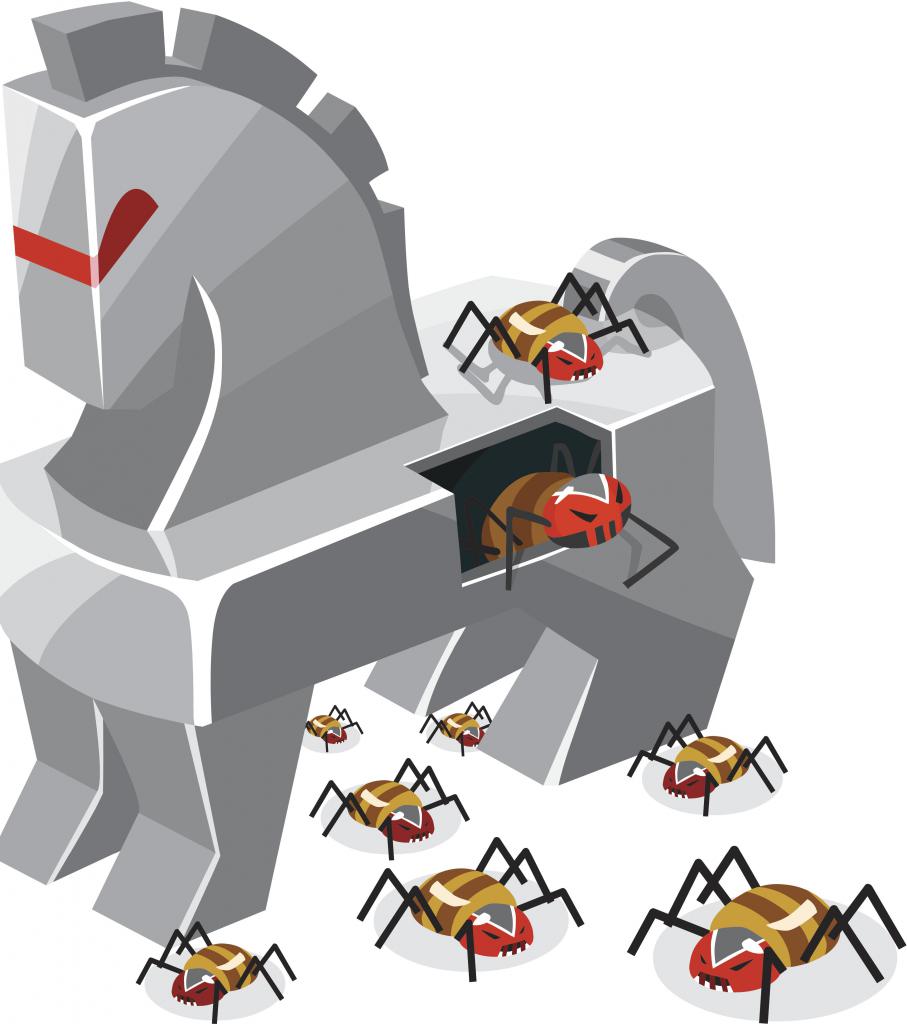
Чаще всего на флешки воздействую вирусы-шифровальщики и трояны, которые просто скрывают от пользователя находящиеся там файлы и папки. Впрочем, данная категория угроз является, в общем-то, самой безобидной, поскольку информация в физическом понимании не уничтожается и с носителя никуда не девается. Таким образом, вместо привычной картины со всеми записанными на накопитель файлами и папками видит либо только неизвестно откуда взявшиеся ярлыки, либо не видит вообще ничего.
Симптомы наличия заразы
Убрать с флешки вирус, ярлыки и сопутствующие компоненты, обосновавшейся там, достаточно просто (на этом остановимся отдельно). Но для начала давайте посмотрим, как, собственно, определить, что на накопителе засел вирус. Сразу обратите внимание, что ярлыки вместо файлов и каталогов могут появляться не всегда. Иногда и доступ к накопителю может оказаться заблокированным по причине того, что операционная система его не видит. Но это встречается редко. В случае же, когда просмотр содержимого флешки возможен, первым делом в самом обычном «Проводнике» из меню вида включите отображение скрытых объектов.
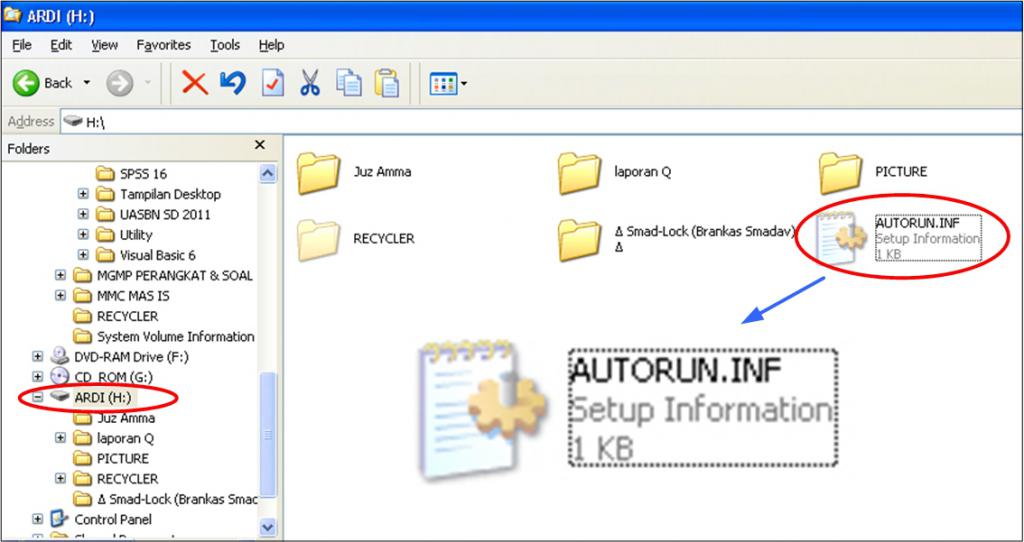
Если вирус на носителе информации есть, как правило, там будет присутствовать невидимый файл Autorun.inf, исполняемый EXE-объект, название которого чаще всего состоит из бессмысленного набора букв и символов, а также скрытая папка RECYCLER (она может присутствовать не всегда).
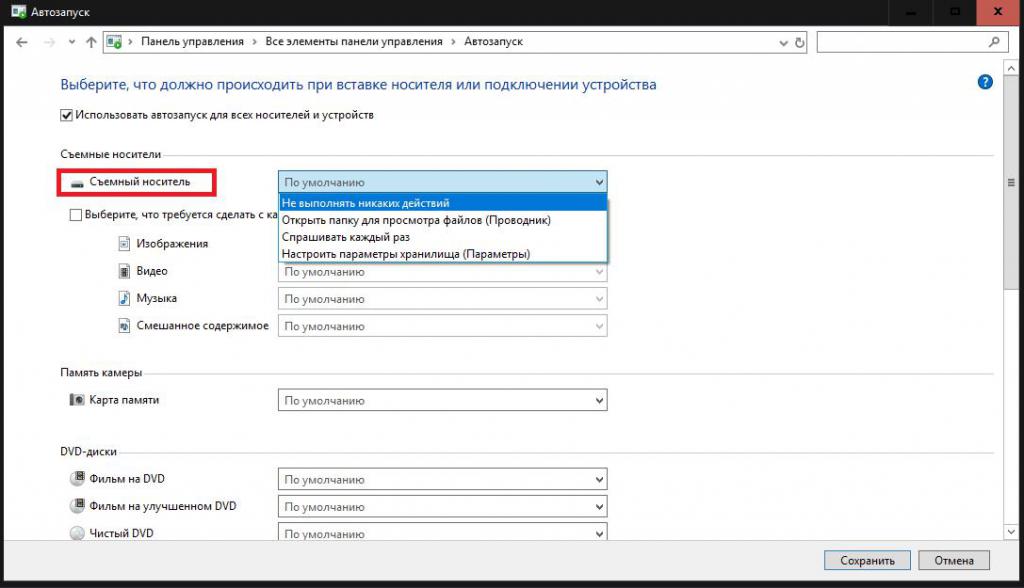
Для верности перед выполнением подключения устройства к компьютеру или ноутбуку, в разделе автозапуска, находящемся в «Панели управления», для съемных носителей из списка выберите пункт «Не предпринимать никаких действий», что избавит вас от немедленного проникновения угрозы уже на стационарное устройство.
Как убрать вирус с флешки простейшим методом?
Для начала рассмотрим самое простое решение, немедленно приходящее на ум всем без исключения пользователям. Предположим, что на съемном устройстве важных данных нет, файлы пользователю не нужны, а их копии или оригиналы имеются на жестком диске или другом носителе. Как с флешки убрать вирус-троян? Элементарно! Для этого понадобится всего лишь выполнить полное форматирование, для чего подойдут даже штатные средства Windows-систем.
Портативные сканеры
Но давайте посмотрим, как с флешки убрать вирус без потери данных, если информация, хранящаяся на носителе чрезвычайно важна. Понятно, что вариант с форматированием явно не подходит. Так что же делать? Можно, конечно, попытаться удалить несколько вышеописанных объектов самостоятельно, однако далеко не факт, что файлы и каталоги будут восстановлены после заражения (имеется в виду, что вместо них отображаются ярлыки). Логично предположить, что для нейтрализации угрозы нужно использовать соответствующее антивирусное программное обеспечение. И лучше всего для этого подходят не штатные средства защиты (хотя можно воспользоваться и ними), а портативные утилиты, среди которых самыми мощными считаются Dr. Web CureIt! и KVRT. Сразу же обратите внимание на настройки таких программ. В них в качестве выполняемого при обнаружении вируса действия следует выставить не удаление зараженных объектов, что может сказаться на важных файлах пользователя, а по возможности лечение.
Как с флешки убрать вирус, который создает ярлыки, вручную?
Теперь несколько слов о том, что можно предпринять, если ни одного подходящего инструмента под рукой нет. Как с флешки убрать вирус в этом случае? Тут потребуется ручное вмешательство. Некоторые пользователи считают это весьма трудной и утомительной процедурой. Но на самом деле это не так. Первым делом через меню ПКМ проверьте свойства какой-нибудь папки, которая показана в виде ярлыка. Здесь на вкладке ярлыка обратите внимание на поле «Объект» – там может присутствовать длинный путь, в котором может быть вписано название ранее упомянутой директории RECYCLER (или какой-то другой) с добавлением названия EXE-файла. Указанную папку попытайтесь удалить самостоятельно. Если это окажется невозможным, воспользуйтесь утилитой Unlocker. После этого на всякий случай зайдите в каталог AppData пользовательской директории на жестком диске, затем проверьте папку Roaming, поскольку вирус может перекочевать туда, и после удаления со съемного носителя снова производить самопроизвольное копирование на флешку.
Действия с атрибутами файлов и папок
Но это только половина дела. Как с флешки убрать вирус целиком и полностью, чтобы и информация приняла свой прежний вид? Теперь потребуется произвести некоторые действия с атрибутами сокрытия файлов и каталогов, которые в свойствах любого из таких объектов снять невозможно (соответствующее поле с установленной на нем галочкой будет неактивным и помеченным серным цветом). В этом случае можно воспользоваться самым обычным «Блокнотом» с созданием исполняемого пакетного BAT-файла и вписать в качестве текста содержимое, показанное на изображении ниже.
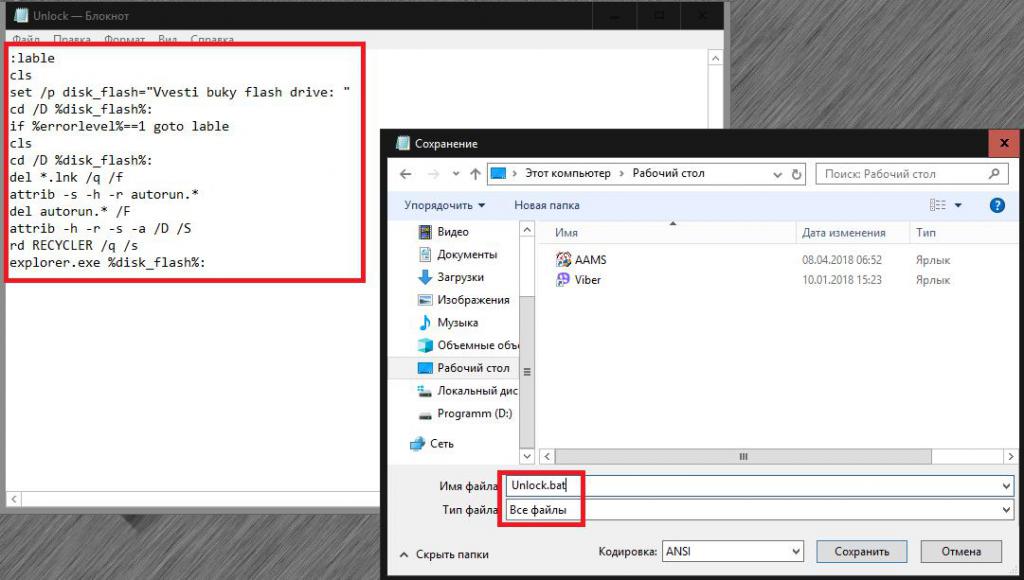
Сам же файл следует сохранить, присвоив ему расширение вручную и указав в типе «Все файлы». После запуска сохраненного файла от имени администратора все атрибуты будут очищены, а информация восстановлена.
Можно поступить еще проще, воспользовавшись средствами командной консоли, которую следует запустить от имени администратора. В ней вписывается две команды с нажатием клавиши ввода после каждой из них (исходим из того, что флешка в «Проводнике» обозначена литерой «F»):
- cd /d f:;
- attrib -s -h /d /s.
Примечание: знаки препинания в конце после ввода показанных команд не нужны!
Восстановление носителя сторонними утилитами
Наконец, если вам не нравятся или не подходят способы удаления атрибутов и восстановления информации, описанные выше, можете воспользоваться специальными утилитами сторонних разработчиков.
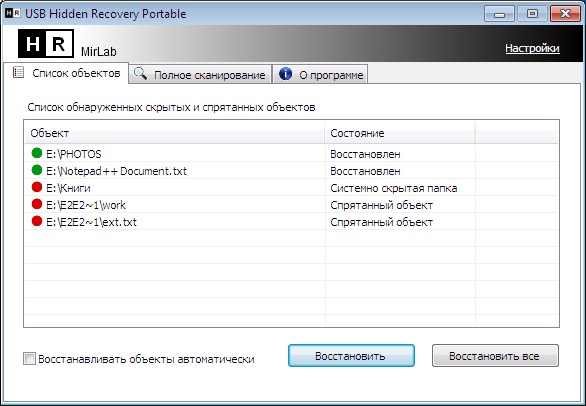
Если говорить о том, как убрать вирус с флешки в этом случае, неплохо подойдет небольшая программа USB Hidden Recovery, в которой нужно сначала задать полное сканирование, а затем выполнить восстановление.
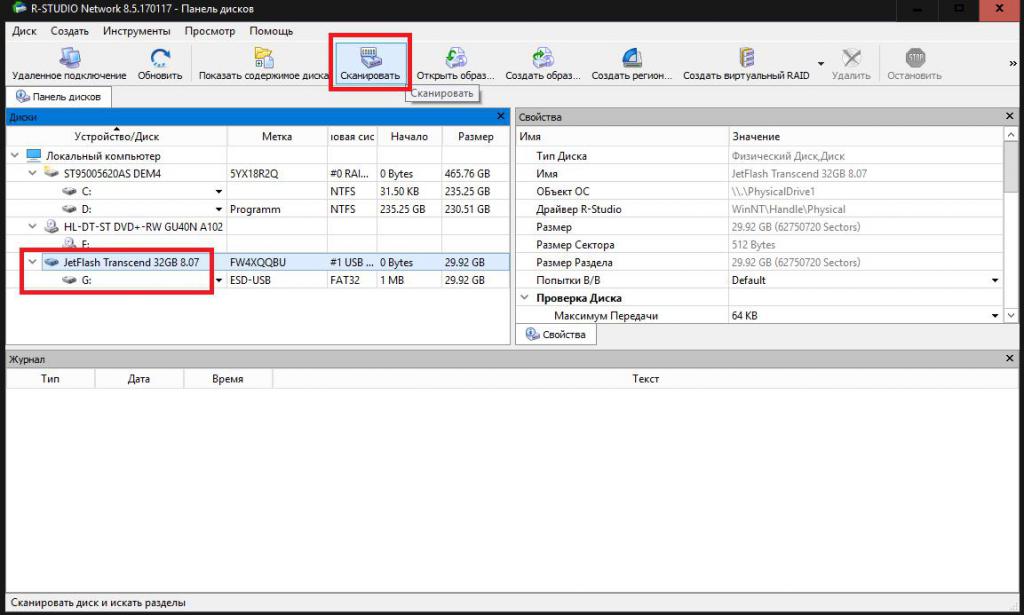
Если флешка все-таки была отформатирована, кто бы там что ни говорил, можно применить приложение R-Studio, использование которого может не дать желаемого результата разве что только в случае проведения низкоуровневого форматирования.
Источник
